Hộp thoại Lưu (Màn hình chỉnh sửa PDF)
Chọn Lưu dưới dạng...(Save As...) từ menu Tệp(File) của IJ PDF Editor để hiển thị hộp thoại Lưu(Save).
Thực hiện cài đặt nâng cao để lưu tập tin PDF đã tạo hoặc chỉnh sửa vào máy tính.
 Quan trọng
Quan trọng
-
Các mục sau không thể đặt cho ảnh có độ phân giải ngoài phạm vi 75 dpi đến 600 dpi hoặc có số lượng pixel theo hướng ngang hoặc dọc giữa 10201 pixel và 10500 pixel.
- Nén PDF(PDF Compression)
- Tạo tệp PDF hỗ trợ tìm kiếm theo từ khóa(Create a PDF file that supports keyword search)
- Hiệu chỉnh tài liệu văn bản nghiêng(Correct slanted text document)
- Phát hiện hướng tài liệu văn bản và xoay ảnh(Detect the orientation of text document and rotate image)
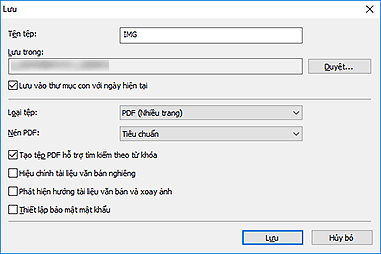
- Tên tệp(File Name)
- Nhập tên cho tập tin PDF sẽ lưu. Khi bạn đã tạo từ hai trang trở lên và lưu từng trang riêng, một số thứ tự sẽ được gắn vào tên của tập tin.
- Lưu trong(Save in)
- Đặt thư mục để lưu vào tập tin PDF. Để thay đổi thư mục, nhấp Duyệt...(Browse...), rồi chỉ định thư mục đích.
- Lưu vào thư mục con với ngày hiện tại(Save to a subfolder with current date)
-
Chọn hộp kiểm này để tạo thư mục ngày hiện tại trong thư mục được chỉ định trong Lưu trong(Save in) và lưu tập tin PDF đã tạo hoặc chỉnh sửa vào. Thư mục sẽ được tạo với tên như "20XX_01_01" (Năm_Tháng_Ngày).
Nếu không chọn hộp kiểm này, máy lưu trực tiếp tập tin trong thư mục đã chỉ định trong Lưu trong(Save in).
- Loại tệp(File Type)
-
Chọn định dạng để lưu tập tin PDF.
- Lưu từng trang thành tập tin PDF riêng.
- PDF (Nhiều trang)(PDF (Multiple Pages))
- Bạn có thể lưu nhiều trang trong một tập tin PDF.
 Lưu ý
Lưu ý- PDF (Nhiều trang)(PDF (Multiple Pages)) xuất hiện khi tạo hai trang trở lên.
- Nén PDF(PDF Compression)
-
Chọn loại nén để lưu.
- Tiêu chuẩn(Standard)
- Bạn nên chọn cài đặt này như thường lệ.
- Cao(High)
- Nén kích thước tập tin khi lưu. Việc này giúp giảm tải trên mạng và máy chủ của bạn.
 Quan trọng
Quan trọng- Khi bạn lưu tập tin PDF với độ nén cao nhiều lần, chất lượng hình ảnh có thể sẽ giảm xuống.
- Tạo tệp PDF hỗ trợ tìm kiếm theo từ khóa(Create a PDF file that supports keyword search)
- Chọn hộp kiểm này để chuyển đổi văn bản trong hình ảnh sang dữ liệu văn bản và tạo tập tin PDF hỗ trợ tìm kiếm theo từ khóa.
- Hiệu chỉnh tài liệu văn bản nghiêng(Correct slanted text document)
-
Chọn hộp kiểm này để phát hiện hướng tài liệu dựa vào văn bản trong hình ảnh và chỉnh sửa góc (trong phạm vi -0,1 đến -10 độ hoặc +0,1 đến +10 độ) cho tính năng tạo tập tin PDF.
 Quan trọng
Quan trọng-
Có thể không chỉnh sửa chính xác các loại hình ảnh sau đây vì không dò đúng văn bản.
- Hình ảnh có dòng văn bản nghiêng hơn 10 độ hoặc các góc thay đổi theo dòng
- Hình ảnh chứa cả văn bản theo hướng dọc và theo hướng ngang
- Hình ảnh có phông cực to hoặc cực nhỏ
- Hình ảnh có lượng văn bản nhỏ
- Hình ảnh chứa hình/ảnh
- Hình ảnh vẽ tay
-
- Phát hiện hướng tài liệu văn bản và xoay ảnh(Detect the orientation of text document and rotate image)
-
Chọn hộp kiểm này để phát hiện hướng trang dựa vào văn bản trong ảnh và tự động xoay ảnh đúng hướng để tạo tập tin PDF.
 Quan trọng
Quan trọng- Chức năng này chỉ khả dụng cho ảnh (tài liệu văn bản) có ngôn ngữ có thể chọn được từ Ngôn ngữ tài liệu(Document Language) trong hộp thoại Cài đặt (Cài đặt chung)(Settings (General Settings)) của IJ Scan Utility. Chức năng này không khả dụng tùy thuộc vào ngôn ngữ trong hình ảnh.
-
Hướng trang của loại ảnh sau có thể không được phát hiện do không thể phát hiện văn bản chính xác.
- Hình ảnh có lượng văn bản nhỏ
- Hình ảnh chứa văn bản có cỡ phông ngoài phạm vi 8 đến 48 điểm
- Hình ảnh chứa phông đặc biệt, hiệu ứng, chữ nghiêng hoặc văn bản viết tay
- Ảnh với nền dạng mẫu hình
- Thiết lập bảo mật mật khẩu(Set up password security)
-
Chọn hộp kiểm này để hiển thị hộp thoại Cài đặt bảo mật mật khẩu(Password Security Settings) để cài đặt mật khẩu mở tập tin PDF hoặc mật khẩu để in/chỉnh sửa tập tin PDF.
 Quan trọng
Quan trọng-
Khi chỉnh sửa tập tin PDF được bảo vệ bằng mật khẩu, mật khẩu sẽ bị xóa. Đặt lại mật khẩu.
-

